Bagaimana cara menyembunyikan kotak centang saat baris disembunyikan di Excel?
Biasanya, saat menyembunyikan baris berisi kotak centang di sel baris, kotak centang tidak akan disembunyikan dengan baris, tetapi tumpang tindih dengan konten baris lain seperti yang ditunjukkan gambar kiri. Bagaimana cara menyembunyikan kotak centang saat baris disembunyikan di Excel? Artikel ini akan membantu Anda menyelesaikannya.
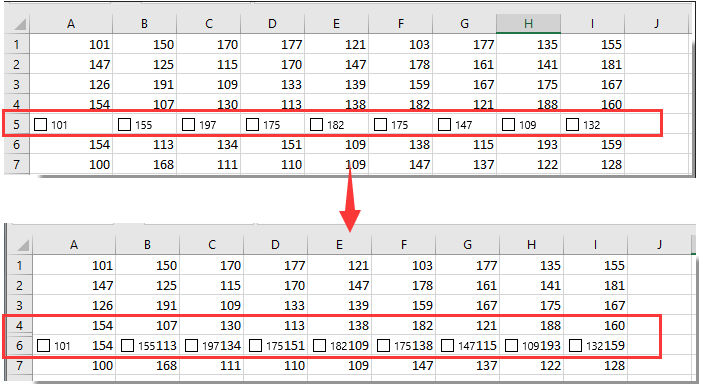
Sembunyikan kotak centang saat baris disembunyikan dengan kode VBA
Sembunyikan kotak centang saat baris disembunyikan dengan kode VBA
Anda dapat menjalankan kode VBA berikut untuk menyembunyikan kotak centang saat baris disembunyikan di Excel.
1. Klik kanan tab lembar dengan kotak centang yang ingin Anda sembunyikan, dan klik Lihat kode dari menu klik kanan.
2. Dalam Microsoft Visual Basic untuk Aplikasi jendela, salin dan tempel kode VBA di bawah ini ke file Kode jendela.
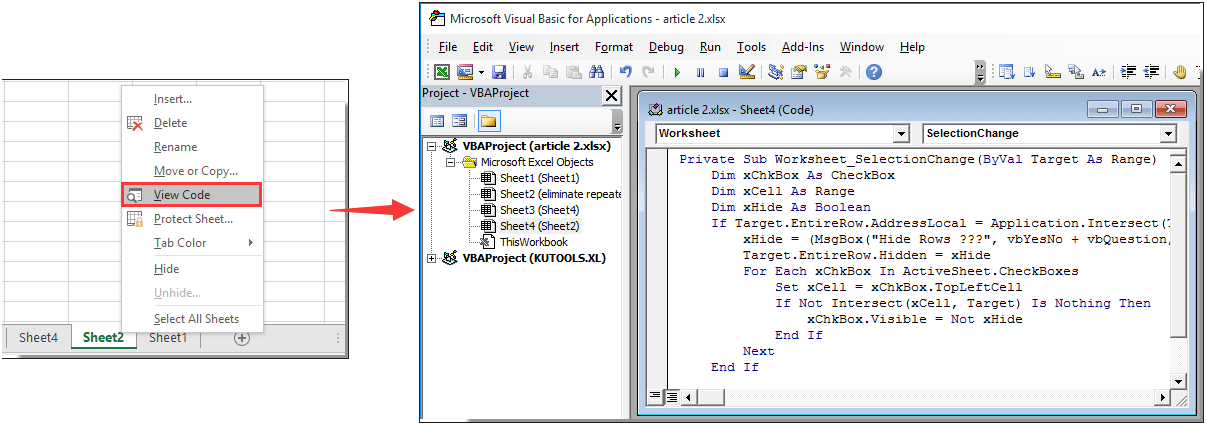
Kode VBA: Sembunyikan kotak centang saat baris disembunyikan
Private Sub Worksheet_SelectionChange(ByVal Target As Range)
Dim xChkBox As CheckBox
Dim xCell As Range
Dim xHide As Boolean
If Target.EntireRow.AddressLocal = Application.Intersect(Target, Target.EntireRow).AddressLocal Then
xHide = (MsgBox("Hide Rows ???", vbYesNo + vbQuestion, "Kutools for Excel") = vbYes)
Target.EntireRow.Hidden = xHide
For Each xChkBox In ActiveSheet.CheckBoxes
Set xCell = xChkBox.TopLeftCell
If Not Intersect(xCell, Target) Is Nothing Then
xChkBox.Visible = Not xHide
End If
Next
End If
End Sub3. Kemudian tekan lain + Q kunci sekaligus untuk menutup Microsoft Visual Basic untuk Aplikasi jendela.
4. Pilih seluruh baris dengan kotak centang yang perlu Anda sembunyikan, kemudian kotak dialog akan muncul, klik Yes .

Kemudian Anda dapat melihat semua kotak centang disembunyikan dengan baris seperti gambar di bawah ini.
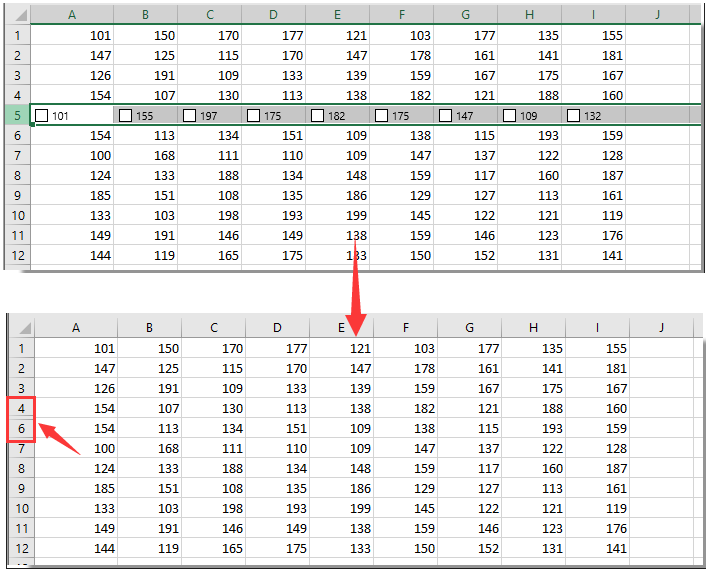
Note: Untuk menampilkan baris tersembunyi dengan kotak centang, pilih seluruh baris termasuk baris tersembunyi, dan di kotak dialog popping, klik Tidak tombol. Kemudian baris dengan kotak centang akan ditampilkan.
Artikel terkait:
- Bagaimana cara menyembunyikan baris berdasarkan tanggal hari ini di Excel?
- Bagaimana cara menyembunyikan / menampilkan baris atau kolom dengan tanda plus atau minus di Excel?
Alat Produktivitas Kantor Terbaik
Tingkatkan Keterampilan Excel Anda dengan Kutools for Excel, dan Rasakan Efisiensi yang Belum Pernah Ada Sebelumnya. Kutools for Excel Menawarkan Lebih dari 300 Fitur Lanjutan untuk Meningkatkan Produktivitas dan Menghemat Waktu. Klik Di Sini untuk Mendapatkan Fitur yang Paling Anda Butuhkan...

Tab Office Membawa antarmuka Tab ke Office, dan Membuat Pekerjaan Anda Jauh Lebih Mudah
- Aktifkan pengeditan dan pembacaan tab di Word, Excel, PowerPoint, Publisher, Access, Visio, dan Project.
- Buka dan buat banyak dokumen di tab baru di jendela yang sama, bukan di jendela baru.
- Meningkatkan produktivitas Anda sebesar 50%, dan mengurangi ratusan klik mouse untuk Anda setiap hari!

